|
音乐能影响、治愈人心,听音乐是人生一大乐趣,小编听到好听的歌曲就会把它下载下来,有些歌曲是在音乐播放器下载的,有些是在网页下载的,总之收集了很多自己喜欢的歌曲。后来发现这些歌曲在文件夹中切换到平铺或大中图标显示的时候,有些音频有缩略图而有些却没有,尤其是把音频文件放到电脑桌面的时候就更加明显看出音频文件是否有缩略图。而且很神奇的是,有时候在不同地方下载的同一首歌曲,封面图是不一样的,也是有趣。不过这也就说明歌曲的封面图是可以添加或修改的。
此教程方案用到的软件下载地址: http://www.leawo.cn/ND_upload.php?do=info&id=6202
在操作之前,先准备好要添加封面的歌曲文件,以及歌曲对应的封面图片。封面图片一般是正方形jpg图片格式,自己在百度搜索歌曲对应的封面图片保存到电脑即可,当然也可以是其他的图片文件来做封面。下图是小编下载的几首歌曲,把视图切换到平铺模式后可以看出上面两首是没有缩略图的:
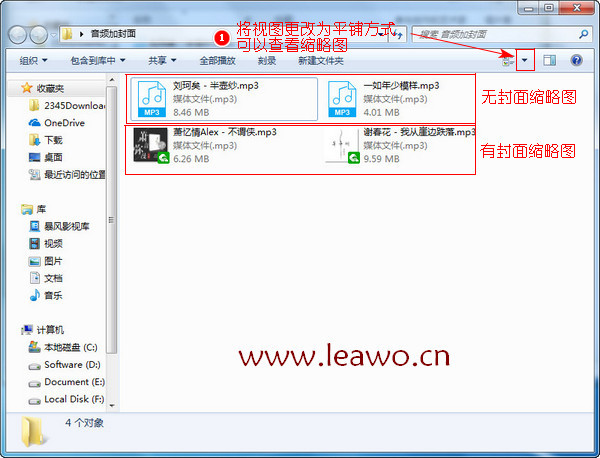
准备好要添加封面的歌曲文件以及对应的封面图片之后,就可以开始今天的操作了。点击上方链接将今天需要用到的工具下载安装好,这是一款绿色版小工具,所占空间极小,下载后将压缩包完全解压缩出来即可。运行里面的应用程序,先弹出下图所示界面,自己根据喜好设置主窗口布局及界面颜色:
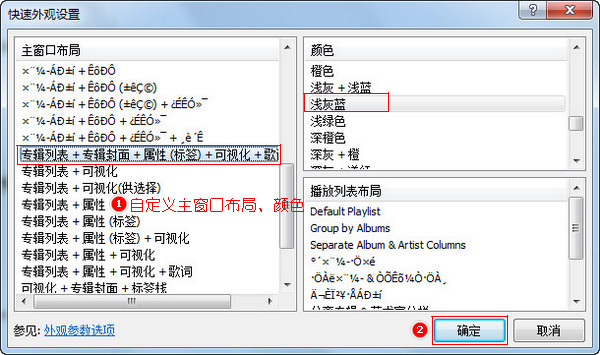
点击右上方的文件菜单,点击打开,然后一次性选中要添加封面的多个音频文件,注意要一次性添加导入,再次导入的话会直接清空之前导入的文件,当然这个也支持直接将音频文件拖入。刚导入会直接开始播放第一首歌曲,点击步骤二处的按钮停止播放。鼠标右键点击音频。选择标签—内嵌图像—封面:
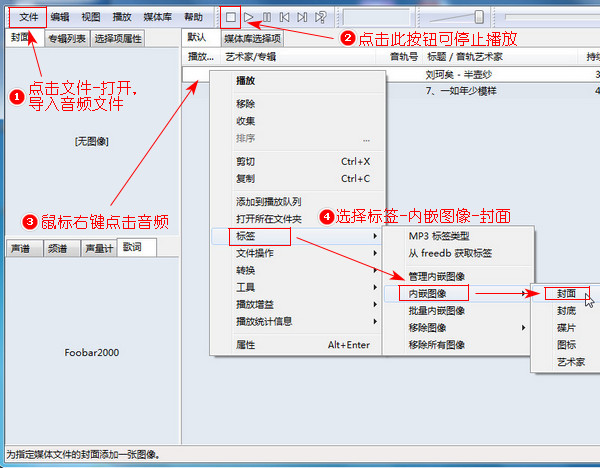
此时弹出一个选择图像文件内嵌的小窗口,在此处选择准备好的封面图片,小编这里就自己在网上下载了一张正方形jpg图片导入了,大家可以自己网上搜索图片,也可以使用自己拍摄的照片等等。选中图片文件后点击打开按钮:
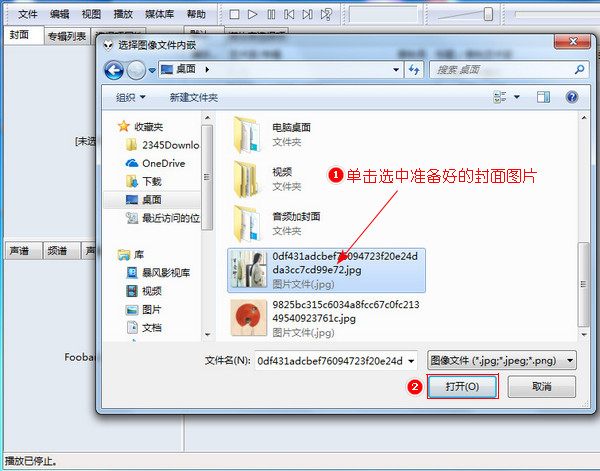
此时如果界面有设置显示封面的话,就会在界面左上方看到导入的封面图,如果编辑界面与小编的不同,也不要担心,其实在上一步选择打开封面图片后,音频文件就已经添加上封面了,可以打开文件夹,把视图设置成平铺模式后就可以看到音频上已经有显示缩略图了:
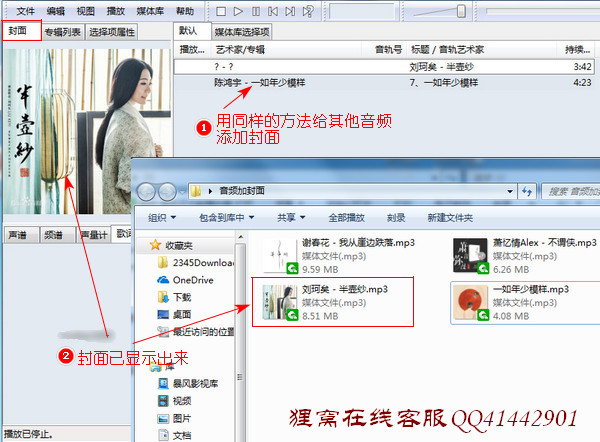
那么我们就用同样的方式依次给其他音频文件添加上封面图片,只要一导入封面图片,就可以在文件夹中看出已经有缩略图显示了。既然添加上了缩略图,其实还可以删除或修改,修改的话就直接导入其他的缩略图即可。至于要删除的话,右键点击音频,选择标签—移除图像—封面,确定移除即可。
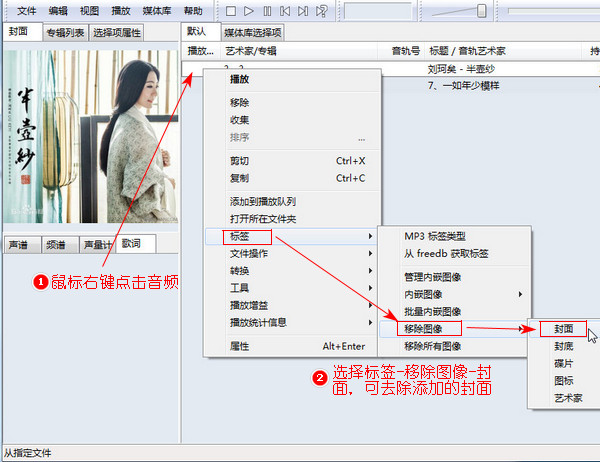
那么整体操作就是这些,还是蛮简单的。其实这款小工具也是挺不错的音频播放工具了,除了添加修改音频封面,也可以设置音频文件信息这些。当然还支持导入mp4视频文件修改其缩略图。
好啦,音频文件添加缩略图的操作就是这些,天色要暗下来了,小编就先撤嘞!在使用过程中有什么问题的话可以咨询咱们的狸窝客服哟!
笑话段子:
一哥们饭店吃饭。菜上齐、他喊服务员:信不信我用大拇指就能把啤酒打开。
服务员惊奇的说:不信。 哥们儿淡淡的说:那你还不把瓶起子拿来。
相关文章:
视频分屏效果
http://www.leawo.cn/space-5015878-do-thread-id-75242.html 视频片头片尾各出现一次滚动文字水印 http://www.leawo.cn/space-5015878-do-thread-id-75254.html 视频音量调节 http://www.leawo.cn/space-5015878-do-thread-id-75262.html 视频声音调节大小 http://www.leawo.cn/space-5015878-do-thread-id-75266.html
资源推荐:
|

